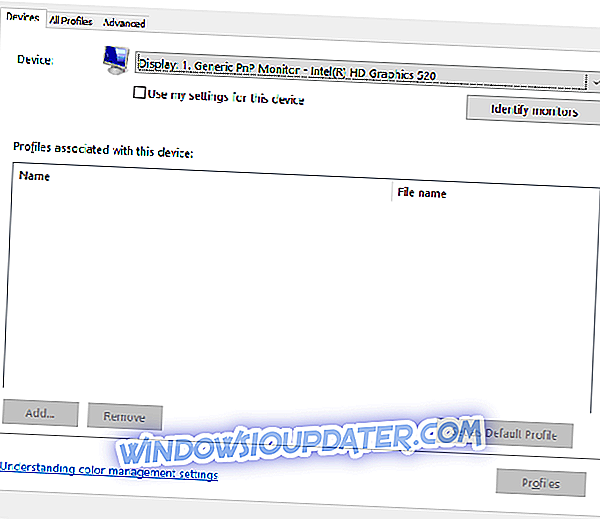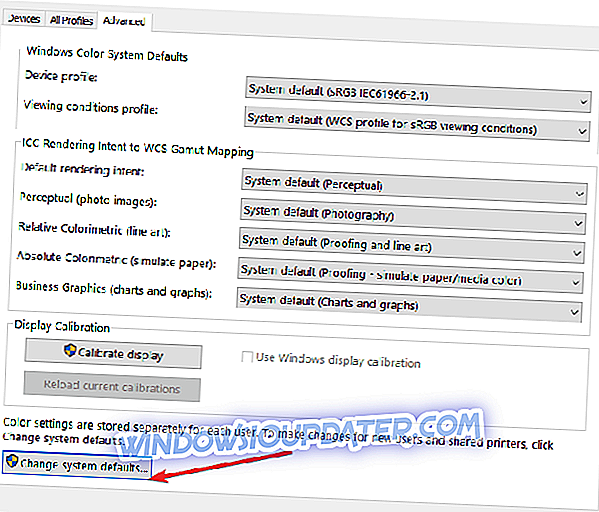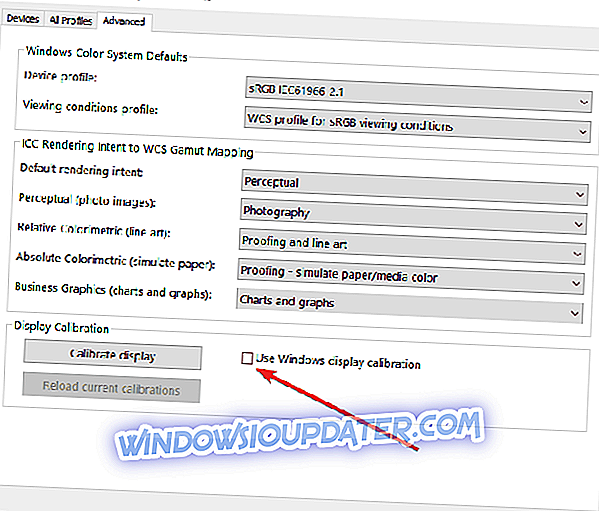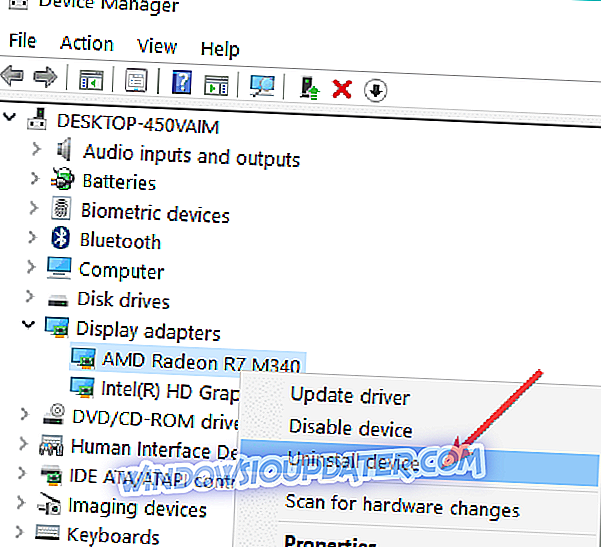En af nøglefunktionerne Windows 8 og Windows 10 operativsystemer har tilbudt brugerne, er skærmkalibreringsfunktionen . Hvad hvis kalibrering af bærbar skærm ikke virker? Følg vejledningen i nedenstående vejledning til fejlfinding for at få oplysninger om, hvordan du hurtigt kan løse problemet.

Denne funktion hjælper dig med at indstille farvekvaliteten, hvor din computers skærm vises, skyggeoplysningerne og højdepunktdetaljen, men for disse indstillinger fungerer på dit Windows 8 eller Windows 10 operativsystem. Du skal også have et kompatibelt display på din bærbare computer for at passe til disse funktioner samt et godt og fungerende Windows 8-system.
LØSET: Laptop skærmen vil ikke kalibrere
- Aktivér skærmkalibrering
- Afinstaller skærmdrivere
- Installer skærmens farvekalibreringssoftware
1. Aktiver skærmkalibrering
Du har muligvis slukket for denne funktion, så i denne metode lærer du, hvordan du aktiverer den korrekt.
- Flyt musemarkøren til øverste højre side af skærmen i Windows 8, Windows 10.
- Venstre klik eller tryk på "Søg" funktionen du har der.
- I søgefeltet skal du skrive følgende: "Farvehåndtering".
- Når søgningen er færdig, skal du venstre klik eller trykke på ikonet "Farvestyring".
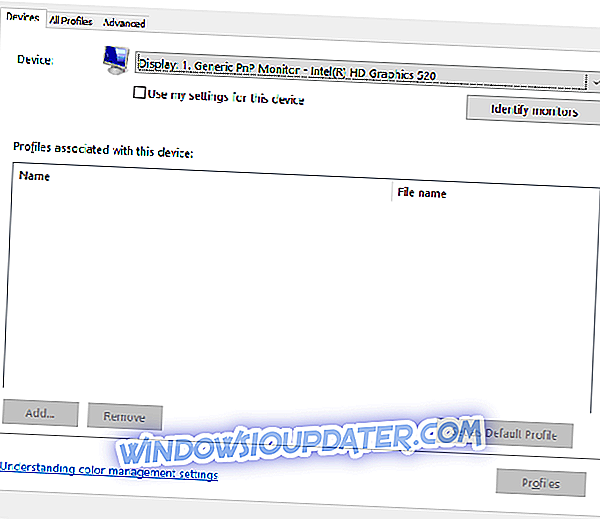
- Venstre klik eller tryk på fanen "Avanceret", du har i øverste side af vinduet.
- Venstre klik eller tryk på knappen "Change system default", der vises på fanen "Avanceret".
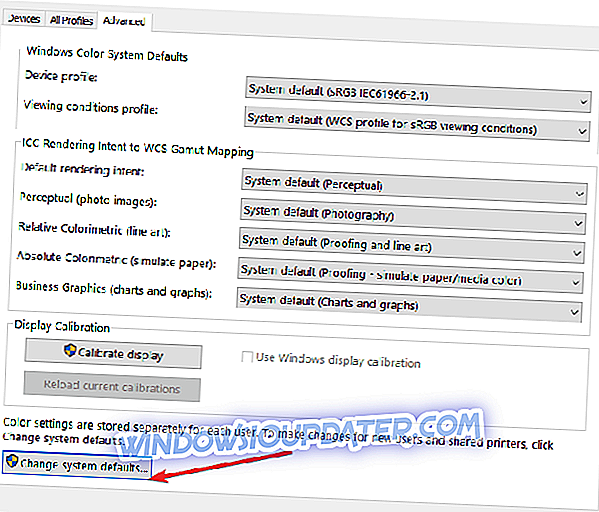
- Nu i det nye vindue, der dukkede op, skal du venstre klikke på fanen "Avanceret", du har i øverste side af vinduet.
- Nu skal du markere afkrydsningsfeltet ud for "Brug Windows standardkalibrering".
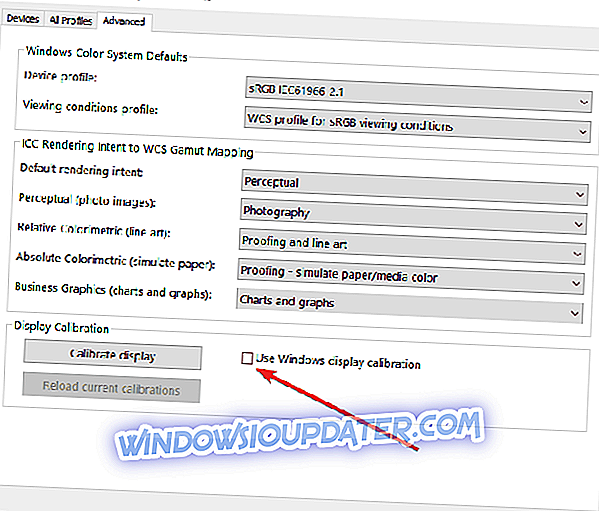
- Venstre klik eller tryk på knappen "Luk".
- Venstre klik på fanen "Enheder", du har i øverste side af vinduet.
- Vælg "Indstil som standardprofil".
- Genstart Windows 8 eller Windows 10-enheden, og se, om din kalibrering af skærmfunktionen er OK nu.
2. Afinstaller skærmdrivere
- Tryk og hold knappen "Windows" og knappen "R".
- Nu vises et Kør vindue.
- Indtast vinduet "Kør" følgende: "devmgmt.msc".
- Tryk på "Enter" knappen på tastaturet.
- Et vindue "Enhedshåndtering" åbnes, hvor du skal dobbeltklikke på "Displayadaptere" på venstre side for at udvide det.
- Dobbeltklik eller tryk på den displayadapter, du har til dit grafikkort.
- Når vinduet "Egenskaber" dukker op, skal du venstre klikke eller trykke på fanen "Drivere", der er placeret øverst i vinduet "Egenskaber".
- Venstre klik eller tryk på knappen "Afinstaller".
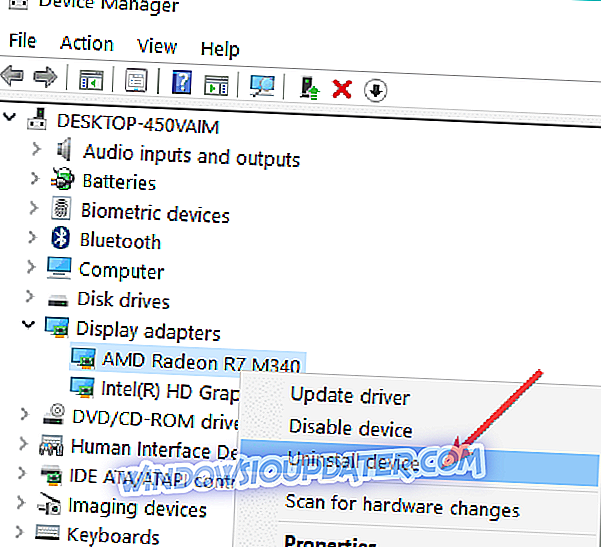
- Venstre klik på knappen "ja", hvis du får en besked for at fortsætte med afinstallationen.
- Nu skal du lukke alle åbne vinduer og genstarte din Windows 8 eller Windows 10 enhed.
- Efter genstart af systemet skal driverne installere automatisk.
- Prøv at se, om din kalibrering af skærmfunktion fungerer nu.
3. Installer skærmens farvekalibreringssoftware
Hvis du ikke rigtig kan lide at ændre computerens indstillinger, kan du installere en dedikeret software til at gøre det for dig. Vi har allerede lavet en liste over den bedste displaykalibreringssoftware til installation på din Windows 10-computer. Du skal bare downloade det værktøj, du bedst kan lide, lancere det, og det vil automatisk ændre dine skærmindstillinger for at vise klare levende farver.
Der har du tre nyttige metoder til at kalibrere din laptop skærm, hvis den ikke fungerer som den skal. For nay spørgsmål og forslag til denne vejledning, brug kommentar sektionen nedenfor.